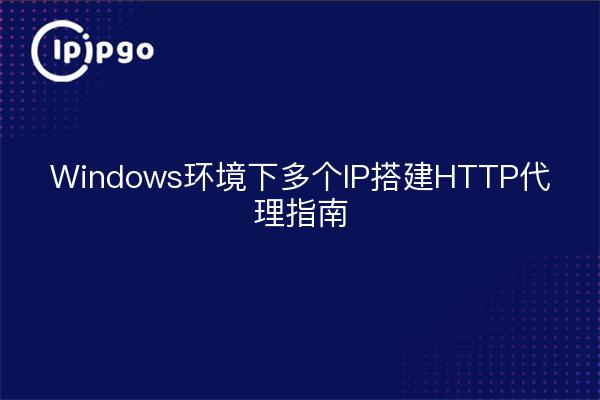
La mise en place d'un proxy HTTP dans un environnement Windows peut aider les utilisateurs à mieux gérer le trafic réseau, à améliorer la confidentialité et à répondre à des exigences réseau spécifiques. En particulier lorsque l'on dispose de plusieurs IP, une configuration raisonnable de ces IP peut fournir des solutions flexibles pour différents scénarios d'application. Dans cet article, nous allons présenter comment construire un proxy HTTP avec plusieurs IP sur un système Windows.
préliminaire
Avant de commencer à construire le proxy HTTP, vous devez effectuer les préparations suivantes :
- Adresses IP multiples :Assurez-vous que votre ordinateur Windows est configuré avec plusieurs adresses IP. Souvent, cela peut se faire par le biais des paramètres du réseau ou en utilisant plusieurs cartes réseau.
- Logiciel de serveur proxy :Choisissez le bon logiciel de serveur proxy, tel que Squid pour Windows, CCProxy, etc.
- Privilèges d'administrateur :Assurez-vous que vous avez la permission d'installer des logiciels et de modifier les configurations du réseau sur votre ordinateur.
Choisir le bon logiciel de serveur proxy
Sous Windows, il existe un grand nombre de logiciels de serveur proxy. Les deux options suivantes sont couramment utilisées :
1) Squid pour Windows
Squid est un puissant logiciel de serveur proxy open source qui prend en charge plusieurs protocoles. Bien que Squid soit principalement utilisé sous Linux, il existe également une version Windows.
2. CCProxy
CCProxy est un logiciel de serveur proxy Windows facile à utiliser qui prend en charge les protocoles HTTP, FTP, SMTP et de nombreux autres protocoles pour une utilisation personnelle ou dans les petites entreprises.
Configurer un proxy HTTP pour plusieurs IP
Vous trouverez ci-dessous les étapes de base de la mise en place d'un proxy HTTP pour plusieurs IP à l'aide de Squid pour Windows :
1. installer Squid pour Windows
Téléchargez Squid pour Windows depuis le site officiel et suivez les instructions d'installation. Pendant le processus d'installation, vous pouvez choisir le chemin d'installation et les options de configuration.
2. configuration de Squid
Une fois l'installation terminée, vous devez éditer le fichier de configuration de Squid ` squid.conf`. Dans le fichier de configuration, définissez l'adresse IP et le numéro de port sur lesquels écouter :
http_port 3128
http_port 192.168.1.2:3128
http_port 192.168.1.3:3128
La configuration ci-dessus indique que Squid écoutera sur le port par défaut 3128, ainsi que sur le port 3128 sur des adresses IP spécifiques.
3. configuration du contrôle d'accès
Dans ` squid.conf`, vous devez également configurer les listes de contrôle d'accès (ACL) pour restreindre les clients qui peuvent accéder au réseau à travers le proxy :
acl localnet src 192.168.1.0/24
http_access allow localnet
http_access deny all
Cette configuration permet aux clients du réseau local 192.168.1.0/24 d'accéder au proxy et refuse toutes les autres demandes.
4) Démarrer le service Squid
Une fois la configuration terminée, démarrez le service Squid. Vous pouvez démarrer et gérer le service Squid à partir de la ligne de commande ou du Service Manager.
Vérifier les paramètres du proxy
Une fois la configuration terminée, vous devez vérifier que le proxy fonctionne correctement. Vous pouvez définir l'adresse IP et le port du serveur proxy dans votre navigateur ou votre outil web, puis accéder à l'internet et observer si la connexion est établie par le biais du proxy.
résumés
La mise en place d'un proxy HTTP utilisant plusieurs IP dans un environnement Windows peut offrir aux utilisateurs des solutions flexibles de gestion de réseau et de protection de la vie privée. En configurant correctement le logiciel du serveur proxy, vous pouvez tirer pleinement parti des IP multiples pour prendre en charge différents scénarios d'application. Nous espérons que le guide de cet article vous aidera à créer un proxy HTTP sans problème et à répondre aux besoins de votre réseau.








